
المحتوى
عندما تريد الوصول إلى بريدك الإلكتروني والتقويم على جهاز iPhone الخاص بك ، يوجد خياران للاختيار من بينها ، ولكن إذا كنت تريد استخدام وظائف iOS المضمنة ، فإليك طريقة إعداده.
هناك العديد من تطبيقات الطرف الثالث التي يمكنك تنزيلها وتثبيتها والتي تسمح لك بمشاهدة بريدك الإلكتروني والتقويم ، مثل Gmail و Yahoo Mail وما إلى ذلك ، والعديد من هذه التطبيقات جيدة حقًا ، حيث تأتي مع كل أنواع الميزات. ومع ذلك ، إذا كنت تحب تطبيق Mail والتقويم الافتراضي من Apple على iPhone ، فهناك طريقة يمكنك من خلالها استخدام هذه التطبيقات من خلال مزامنة معلومات البريد الإلكتروني والتقويم من خدمة مختلفة.
على سبيل المثال ، إذا كنت تستخدم Gmail ، فيمكنك ببساطة تثبيت تطبيق Gmail من iTunes App Store والانتهاء منه ، ولكن بما أن تطبيق Mail الافتراضي يتكامل بشكل أفضل مع iOS ، فإن العديد من المستخدمين يفضلون استخدام ذلك ، ولكن كيف تستخدم الافتراضي تطبيق البريد مع حساب Gmail الخاص بك أو حساب بريد إلكتروني آخر؟ سنعرض لك كيف.
مزامنة البريد الإلكتروني الخاص بك والتقويم إلى iPhone
إذا كنت ترغب في استخدام تطبيقات البريد والتقويم المضمنة في نظام التشغيل iOS 8 ، فإليك طريقة استيراد معلومات عميل البريد الإلكتروني إلى التطبيق ومزامنة Gmail أو Yahoo Mail أو أي شيء مع تطبيقات البريد والتقويم بحيث تتمتع بتجربة سلسة .
أولا ، فتح الإعدادات التطبيق ثم انتقل لأسفل وانقر على البريد وجهات الاتصال والتقويمات. نحو الأعلى ، اضغط على إضافة حساب.

سترى قائمة بالخيارات المتاحة ، بما في ذلك Google (Gmail) و Yahoo و AOL و Outlook. اختر واحدة من خلال النقر عليها. إذا كنت لا ترى عميل البريد الإلكتروني الخاص بك ، فاضغط على آخر.
في الصفحة التالية ، ستكتب اسمك وعنوان بريدك الإلكتروني وكلمة المرور لهذا الحساب. صنبور التالى في الزاوية العلوية اليمنى عند الانتهاء ، وسوف يتحقق نظام التشغيل iOS من المعلومات.
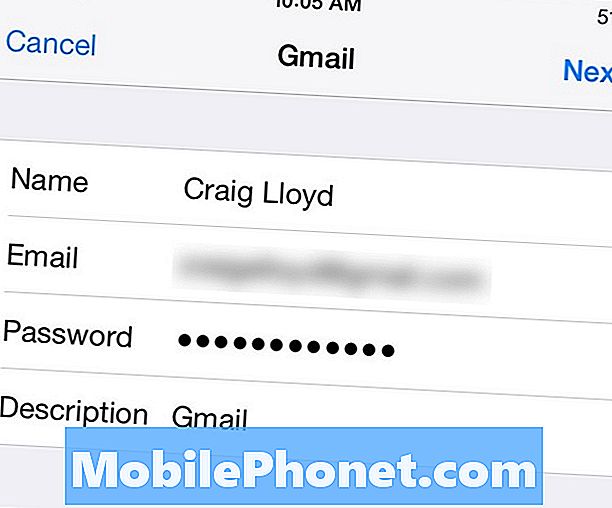
بمجرد التحقق ، ستقوم الصفحة التالية بتحديد المعلومات التي تريد مزامنتها من عميل البريد الإلكتروني الخاص بك ، بما في ذلك البريد الإلكتروني وجهات الاتصال والتقويم وأي ملاحظات. قم بتبديل أي من هذه الأشياء التي تريدها ثم اضغط على حفظ في الزاوية اليمنى العليا.
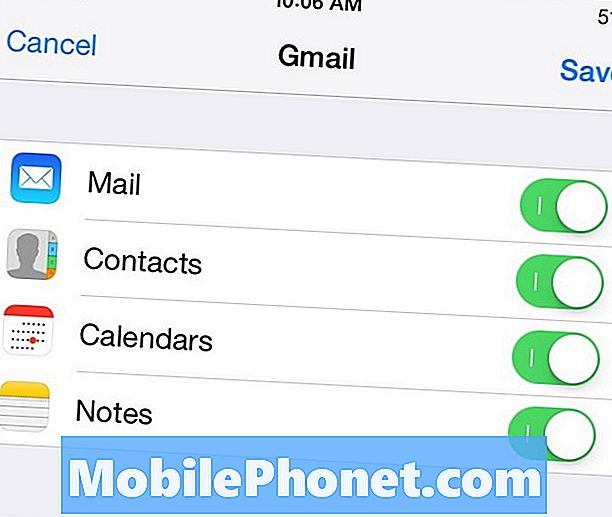
من هناك ، يمكنك فتح تطبيقات البريد والتقويم ومشاهدة كل مواعيد البريد الإلكتروني والتقويم من Gmail أو Yahoo Mail أو أي خدمة أخرى تستخدمها. من السهل حقًا الإعداد.
تطبيق البريد مقابل خيارات الطرف الثالث
يحب العديد من المستخدمين استخدام خيارات تطبيقات الجهات الخارجية ، بينما يستمتع آخرون بالالتزام بالخيارات المدمجة لتحقيق أفضل توافق وتكامل ، ولكن ما الأفضل بالنسبة لك؟
على سبيل المثال ، إذا كنت تستخدم Gmail ، فهناك تطبيق Gmail يمكنك تنزيله من iTunes App Store. إنه يشتمل على العديد من الميزات نفسها مثل واجهة الويب ، وبالتالي فإن الانتقال بين الاثنين سلس ومألوف. ومع ذلك ، فإن إيماءات التمرير السريع الموجودة في تطبيق البريد الافتراضي تجعل من الأسهل بكثير التنقل وإدارة بريدك الإلكتروني ، في حين أن تطبيق Gmail لا يتضمن ذلك.
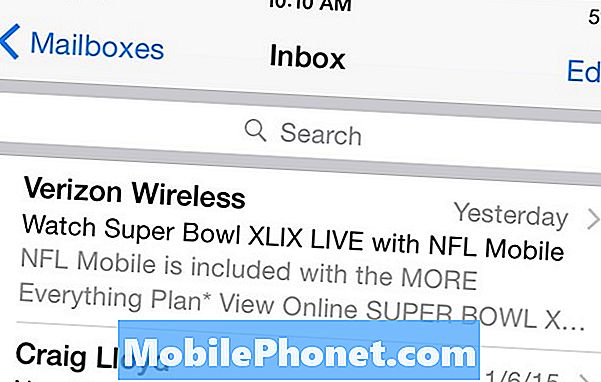
أنا شخصياً أحب تطبيق Gmail لأن الواجهة تشبه واجهة الويب ، مما يعني أنه يمكنني الاقتراب من نفس الميزات على كلتا المنصتين ، والعلامات تعمل بنفس الطريقة ، وهو أمر مفيد للغاية. ومع ذلك ، أحب واجهة المستخدم البسيطة لتطبيق Mail المدمج ، ولكن لا يكفي أن تجعلني أستخدمها بدوام كامل.
هناك إيجابيات وسلبيات لكل خيار ، وأفضل طريقة لمعرفة ما هو الأفضل بالنسبة لك هي إعطاء كل تطبيق تجربة قيادة ومعرفة أي واحد يناسب أسلوبك الأفضل.


